To download the app, visit: Library
Questo articolo è una guida alla configurazione dell'applicazione che include una ripartizione funzionale dei passaggi e idee per il collegamento ad altre applicazioni.
L'applicazione Material Warehouse fa parte della suite di applicazioni MES Inventory componibili di Tulip. È possibile utilizzarla singolarmente o in combinazione con altre applicazioni.
La funzione principale di questa applicazione è quella di immagazzinare i materiali appena arrivati nel magazzino o di spostare gli articoli da un contenitore all'altro.
Questa applicazione può semplificare la gestione dei materiali appena arrivati o altri movimenti di articoli all'interno del magazzino, riducendo l'inserimento manuale dei dati e le spese amministrative, consentendo al personale di concentrarsi su attività a maggior valore aggiunto.
Utilizzo e creazione di valore
L'applicazione mobile consente agli utenti di trasferire i materiali a Tulip, aumentando notevolmente l'accuratezza dell'inventario. Facile e semplice da usare, aiuta a digitalizzare i materiali appena arrivati nel più breve tempo possibile.
Tavoli Tulip nell'app
Tutte le applicazioni della suite Composable MES utilizzano tabelle comuni.
Le principali tabelle Tulip utilizzate in questa applicazione sono Inventory Items e Material Definitions. Inventory Items è utilizzata per memorizzare tutte le informazioni rilevanti di ogni singolo pezzo di materiale nel magazzino, mentre Material Definitions mostra tutte le informazioni note su questi articoli.
Articoli d'inventario (artefatto fisico)
- ID: identificatore univoco degli articoli
- ID Definizione del materiale: Definizione del materiale dell'articolo d'inventario
- Tipo di definizione del materiale: Tipo di materiale dell'oggetto d'inventario
- Stato: Stato o stato attuale dell'articolo d'inventario.
- ID posizione: Posizione fisica attuale dell'articolo d'inventario. Può essere un ID di stazione, un ID di posizione o qualsiasi indicazione arbitraria di una posizione.
- Area di ubicazione: Ulteriore suddivisione delle ubicazioni per area, consente di raggruppare o filtrare per area o zona.
- QTY: la quantità del record d'inventario.
- Unità di misura: l'unità di misura relativa alla quantità.
(Riferimento) Definizioni di materiale
- ID: l'identificazione univoca di un articolo
- Nome: Il nome della definizione del materiale
- Tipo: Campo utilizzato per classificare i materiali. Ad esempio: Grezzo vs. Intermedio vs. Finale, oppure Prodotto vs. Acquistato.
- Descrizione: Descrizione del materiale
- Immagine: Immagine del materiale
- Stato: Man mano che un materiale si evolve, può passare attraverso vari stati (ad esempio: NUOVO, PRONTO, BLOCCATO, OBSOLETO).
- Unità di misura: unità di misura
- Versione/Revisione: Il numero o la lettera che rappresenta la singola revisione della parte.
- Vendor ID: Riferimento al fornitore del materiale
- Target Cycle Time (Tempo di ciclo target): il tempo necessario per completare 1 unità; può essere utilizzato per impostare tassi di produzione target e stabilire tempi di ciclo target.
Configurazione e personalizzazione
Guida in-app
Come tutte le applicazioni della suite Composable MES, anche l'applicazione Material Warehouse include una guida in-app. Si tratta di brevi descrizioni delle fasi di configurazione richieste e di suggerimenti per l'App builder a supporto di ulteriori personalizzazioni. Dopo aver scaricato l'applicazione, assicurarsi di leggere queste istruzioni e poi cancellarle prima di eseguire l'applicazione.
Tabelle per l'inserimento dei dati
Per poter utilizzare l'applicazione, alcune tabelle devono essere popolate. In questo caso specifico, è necessario che le informazioni sugli articoli esistenti siano caricate nella tabella Definizioni materiali della fabbrica. Ci sono diversi modi per farlo: si può popolare la tabella Definizioni materiali manualmente, o semplicemente importare tutte queste informazioni da un software ERP di terze parti attraverso Tulip Connectors.
Altre esigenze di configurazione
- Nella fase di scansione della posizione, assicurarsi che sia configurato il metodo di selezione delle posizioni degli articoli. Questo può essere fatto usando qualsiasi tipo di scanner, i dati di un'aggregazione o un insieme di valori statici.
- Modificare i testi statici nei trigger del pulsante Imposta posizione.
- Esiste anche un'opzione per la scansione del codice a barre delle ubicazioni nella fase Inventario; per questo è necessario configurare il codice a barre o lo scanner ottico con il trigger macchina già esistente.
Opzioni di personalizzazione
- Nella fase Inventario è possibile aggiungere o rimuovere i campi da visualizzare per il widget della tabella degli articoli dell'inventario selezionati, in base agli standard aziendali.
Struttura dell'app
Nella fase Home, l'utente deve scegliere un flusso, a seconda che si tratti di un articolo completamente nuovo da aggiungere all'inventario o di un articolo esistente che deve essere ricollocato. Entrambi i flussi guidano l'utente attraverso passaggi simili, ma coinvolgono logiche di backend diverse.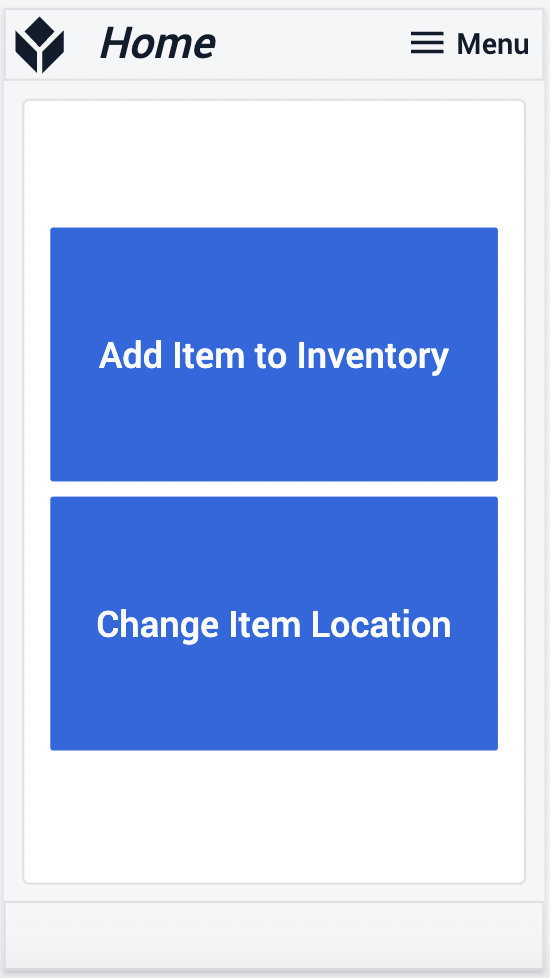
Nella fase di scansione dell'articolo è possibile scansionare un articolo con un codice a barre o con uno scanner ottico.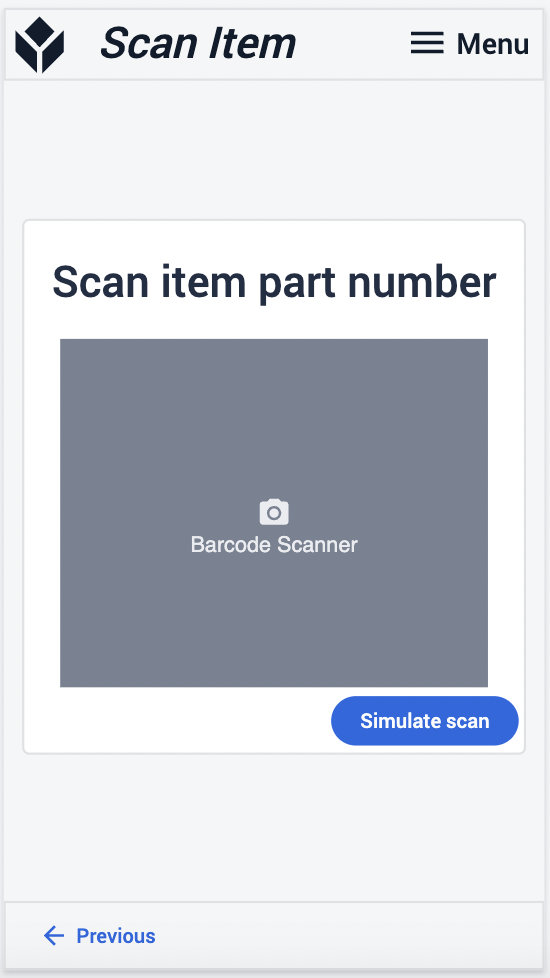
Dopo aver scansionato un articolo e averne visualizzato tutti i dettagli, digitare la quantità che si desidera memorizzare o spostare tra le posizioni. Si noti che se si sceglie di spostare gli articoli, non è possibile digitare quantità maggiori di quelle memorizzate nella posizione originale.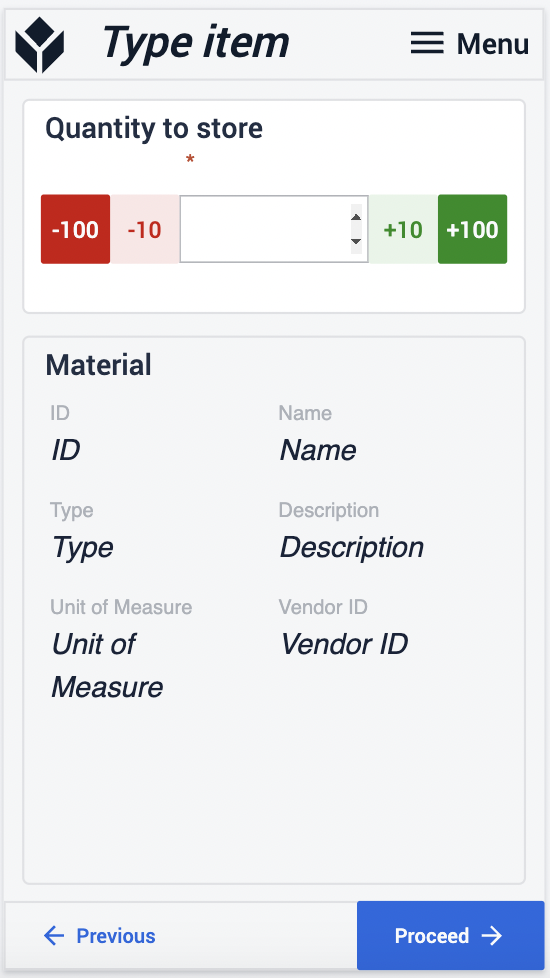
Nella fase successiva, scansionare la nuova posizione in cui si desidera conservare gli articoli. Al termine, nel passaggio Inventario si può vedere se l'archiviazione o lo spostamento sono andati a buon fine. 
Connessioni di app estese
Esempi di collegamento tra app per lavorare insieme.
Gestione dell'inventario
Tutti gli articoli spostati o immagazzinati con questa applicazione possono essere visualizzati nell'applicazione Gestione inventario. Anche le quantità e lo stato digitati in modo errato possono essere modificati.
